如何查看win7电脑的系统相关信息?
摘要:对于现在的年轻人来说,电脑是十分熟悉的吧?电脑的操作也不会很陌生吧?但是大家知道如何查看电脑系统的相关信息吗?诸如激活ID、应用程序ID、处...
对于现在的年轻人来说,电脑是十分熟悉的吧?电脑的操作也不会很陌生吧?但是大家知道如何查看电脑系统的相关信息吗?诸如激活ID、应用程序ID、处理器、计算机、产品密钥证书等如何查询如何查询,这些问题大家都知道吗?如果你还不知道这些电脑信息的基本查询方法的话,那么今天小编就以win7 64位旗舰版为例,为大家讲述一下吧!
1.第一种方法,咱们同时按下快捷键win+R打开电脑的运行窗口,然后在窗口中输入slmgr.vbs –dlv并单击回车,这样,就可以查看到咱们电脑的基本信息了,如下图中所示,咱们在弹出来的窗口中可以直接查询到相关信息。

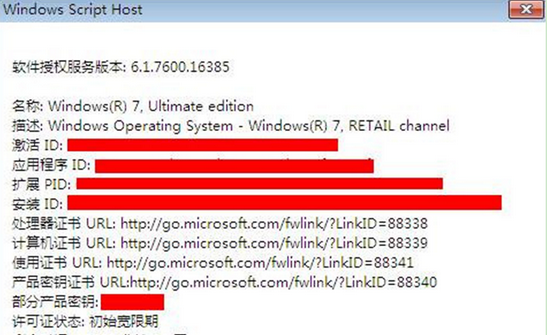 2.第二种方法,除了在运行窗口中可以查看到之外,咱们还可以通过电脑的命令提示符窗口来查看,操作方法如下:咱们单击开始菜单-所有程序-附件-命令提示符,注意,找到命令提示符选项之后,咱们右键点击,然后选择以管理员身份运行,在弹出来的窗口中我们输入代码dxdiag并单击回车,这样,就会出现DirectX诊断工具窗口,直接从中查看到电脑系统的基本信息。
2.第二种方法,除了在运行窗口中可以查看到之外,咱们还可以通过电脑的命令提示符窗口来查看,操作方法如下:咱们单击开始菜单-所有程序-附件-命令提示符,注意,找到命令提示符选项之后,咱们右键点击,然后选择以管理员身份运行,在弹出来的窗口中我们输入代码dxdiag并单击回车,这样,就会出现DirectX诊断工具窗口,直接从中查看到电脑系统的基本信息。
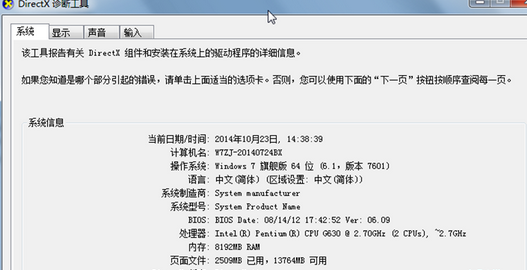
【如何查看win7电脑的系统相关信息?】相关文章:
